Heim >System-Tutorial >LINUX >Wie öffne ich mehrere Terminalfenster gleichzeitig in deepin20? Verknüpfung zum Deepin-Terminal-Befehlsfenster
Wie öffne ich mehrere Terminalfenster gleichzeitig in deepin20? Verknüpfung zum Deepin-Terminal-Befehlsfenster
- WBOYWBOYWBOYWBOYWBOYWBOYWBOYWBOYWBOYWBOYWBOYWBOYWBnach vorne
- 2024-01-08 13:02:371676Durchsuche
Bei tatsächlichen Vorgängen müssen Benutzer häufig mehrere Aufgaben in mehreren Terminalfenstern ausführen. Deepin20 berücksichtigt diese tatsächliche Situation und bietet den Komfort von Mehrfensteroperationen. Heute werfen wir einen Blick auf die Techniken von Deepin zum Öffnen von Terminalbefehlsfenstern.

1. Drei Möglichkeiten, das Terminal zu öffnen
Methode 1: Öffnen Sie das Terminal-Befehlsfenster mit der Verknüpfung
Terminal-Befehlsfenster kann per Verknüpfung geöffnet werden. Die Standardeinstellung ist STRG+ALT+T-Tasten, drücken Sie sie gleichzeitig, um das Terminal zu öffnen.
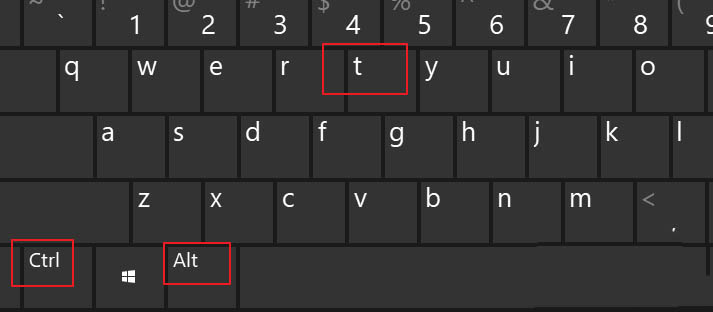
Das Terminal im Linux-Deepin-System verfügt über einen Thor-Modus, mit dem das Terminal schnell geöffnet oder geschlossen werden kann. Die Standardeinstellung ist ALT+F2.
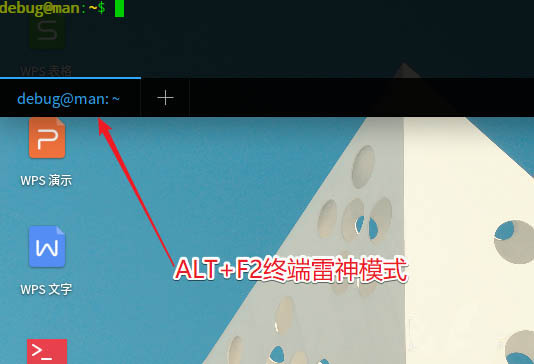
Methode 2: Starten Sie das Terminal-Befehlsfenster
Klicken Sie auf „Launcher“.
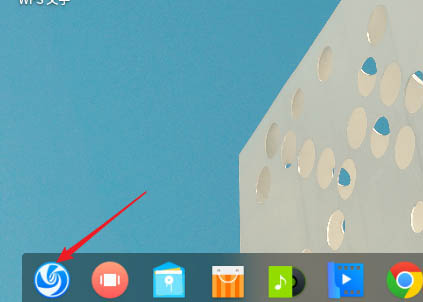
Suchen„Terminal“, um es zu finden.
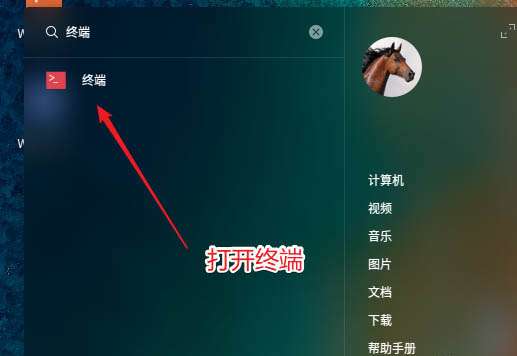
Manchmal gibt es eine solche Launcher-Oberfläche, Sie können auch direkt danach suchen Achten Sie auf den kleinen Pfeil in der oberen rechten Ecke, mit dem Sie den Launcher-Menüstil ändern können.
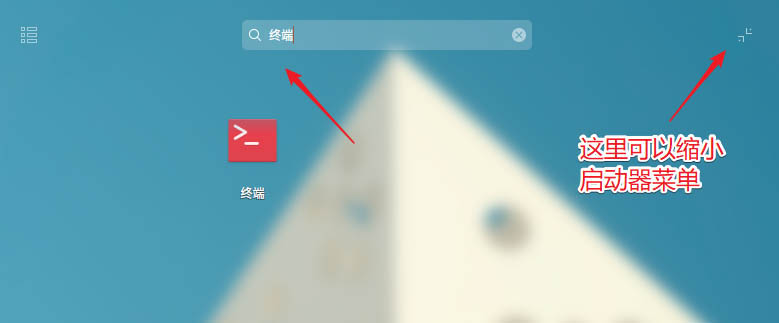
Nachdem Sie es gefunden haben, können Sie mit der rechten Maustaste klicken und „An Desktop senden“ oder „An Taskleiste senden“ wählen.
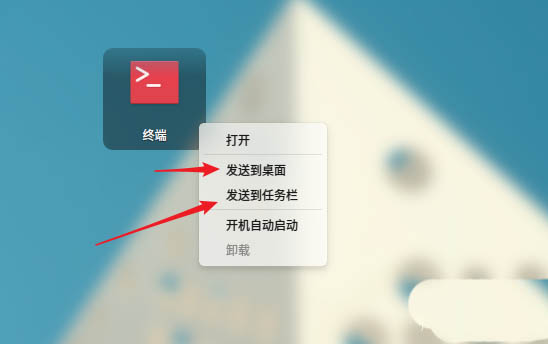
Danach können Sie das Terminal-Befehlsfenster auf dem Desktop oder in der Taskleiste öffnen.
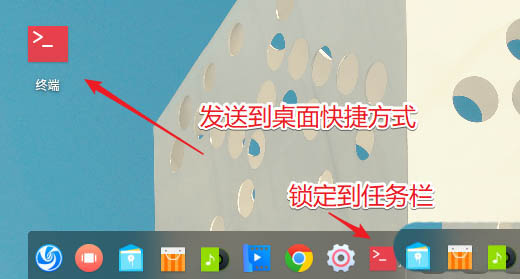
Methode 3: Öffnen Sie das Terminal-Befehlsfenster im Ordner
Auf dem Desktop können wir mit der rechten Maustaste klicken und „Im Terminal öffnen“ auswählen.
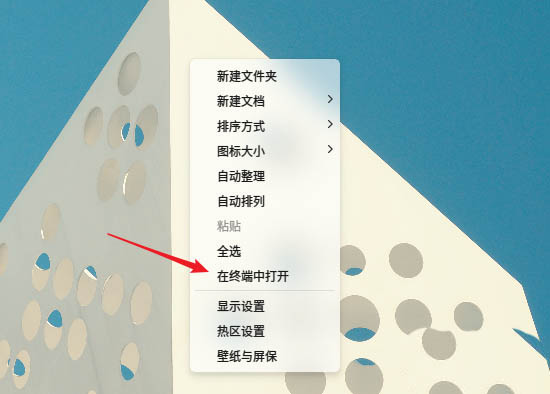
Tatsächlich können Sie mit der rechten Maustaste auf einen beliebigen Ordner klicken und „Im Terminal öffnen“ auswählen.
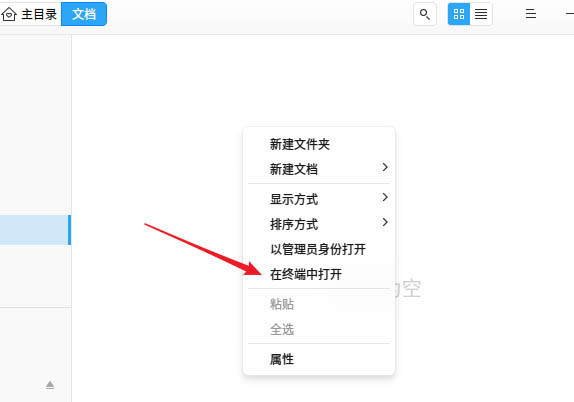
Das Besondere an dieser Methode ist, dass das Terminal nach dem Öffnen automatisch das aktuelle Verzeichnis als Arbeitsverzeichnis verwendet, was die direkte Ausführung von Befehlen erleichtert. Klicken Sie mit der rechten Maustaste auf den Desktop und wählen Sie „Im Terminal öffnen“, das sich im Desktop-Verzeichnis des aktuellen Benutzers befindet.
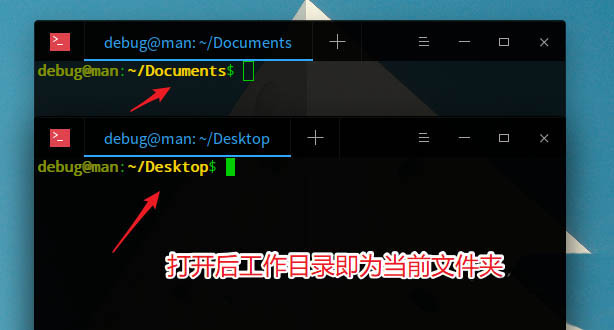
2. Öffnen Sie mehrere Terminalfenster
1. Klicken Sie auf den Launcher in der Taskleiste, suchen Sie nach Terminal und klicken Sie, um es zu öffnen.
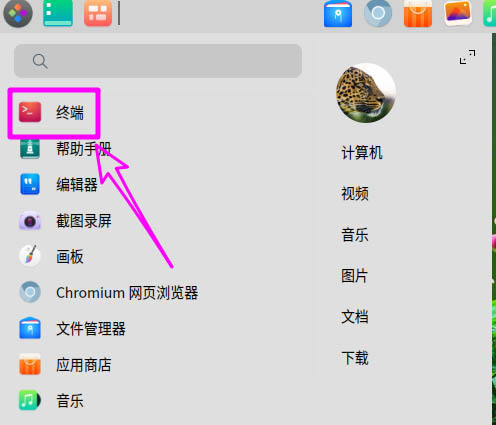
2. Klicken Sie im geöffneten Terminal auf [+], um ein Terminalfenster hinzuzufügen.
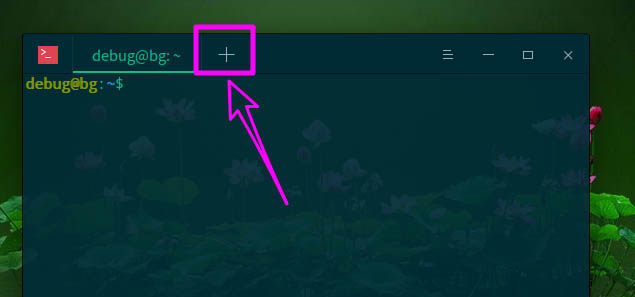
3. Es werden vier Terminalfenster erstellt, wie in der Abbildung unten gezeigt.
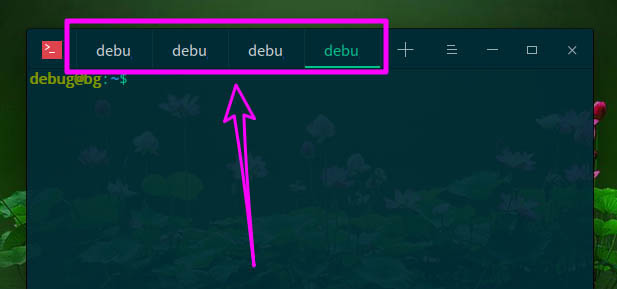
4. Die andere besteht darin, mehrere unabhängige Terminalfenster zu erstellen. Hier sprechen wir nur über die neue Fensterfunktion, die mit dem Terminal geliefert wird. Klicken Sie auf die Dropdown-Menüschaltfläche.
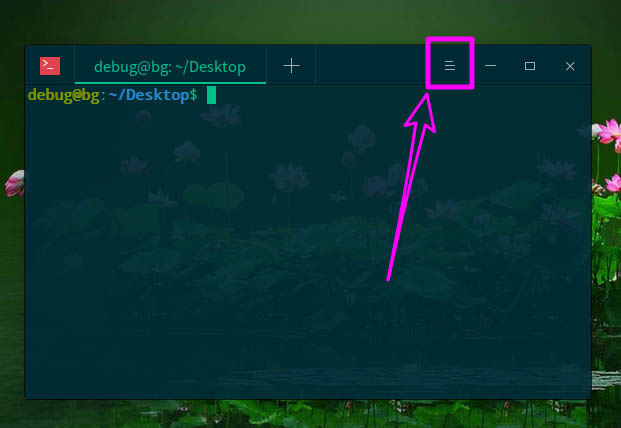
5. Wählen Sie dann [Neues Fenster].
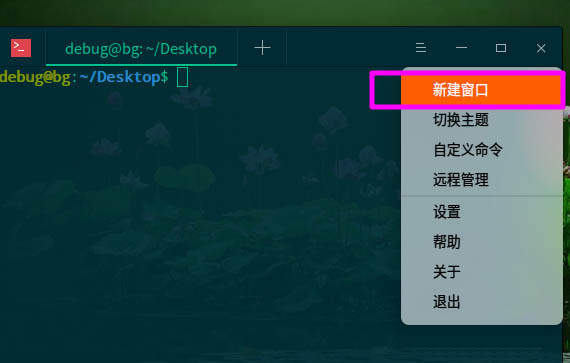
6. Wie in der Abbildung unten gezeigt, werden zwei unabhängige Terminalfenster eingerichtet.
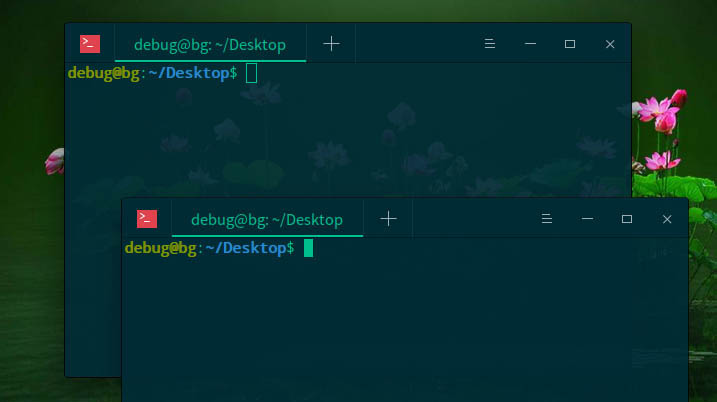
Zusammenfassung:
Die erste Methode besteht darin, mehrere Unterfenster im selben Terminalfenster zu öffnen.
Die zweite Methode: entspricht dem erneuten Öffnen eines Terminalprogramms.
Das obige ist der detaillierte Inhalt vonWie öffne ich mehrere Terminalfenster gleichzeitig in deepin20? Verknüpfung zum Deepin-Terminal-Befehlsfenster. Für weitere Informationen folgen Sie bitte anderen verwandten Artikeln auf der PHP chinesischen Website!

